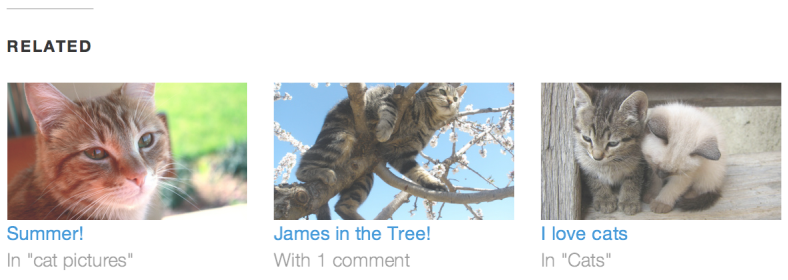
With Subject: WordPress Jetpack „Related Posts“ specific main category
Jetpack „Related Posts“ ist dieser Website nicht in Anwendung. S. Plug-in WordPress Related Posts.
In diesem Beitrag ist eine Übersetzung zum Plug-in Jetpack „Customize Related Posts“ und folgend eine Fragestellung ↓: „Ähnliche Beiträge“ nur der gleichen Hauptkategorie?
Übersetzung Google
Anpassen Related Posts
Originär:
- Wie die anderen Jetpack-Module enthält das Related Posts-Modul Filter, mit denen Sie das Aussehen der Related Posts an Ihre Bedürfnisse anpassen können.
- Die Code-Snippets bieten Beispiele für einige der im Modul enthaltenen Filter. Sie können diese Code-Snippets zu einem Funktionalitäten-Plug-in oder zu den Funktionen Ihres theme.php hinzufügen.
- Sie können auch den Quellcode von Jetpack überprüfen, um weitere Filter zu finden.
Bitte beachten Sie, dass diese Snippets als Service zur Verfügung gestellt werden, aber unser Support-Team bietet keine Unterstützung beim Anpassen von ihnen weiter.
Register Snippets
Die Nummerierung für Übersicht
#1 Ändern Sie die Anzahl der verwandten Beiträge, die unter Ihren Beiträgen angezeigt werden.
Standardmäßig werden die verwandten Beiträge Abschnitt höchstens 3 Beiträge enthalten. Sie können diese Zahl durch die jetpack_relatedposts_filter_options , wie folgt zu ändern: Snippet #1 ↔ Register↑
#2 Fügen Sie die entsprechenden Beiträge in Ihrem Beitrag Inhalte über einen Kurzcode.
Sie können den Kurzbefehl [ jetpack-related-posts ] (Innenklammer ohne Leerzeichen) verwenden, um die Related Posts an einem benutzerdefinierten Ort in Ihrem Postinhalt einzufügen. Sobald Sie den Kurzcode einfügen, werden die entsprechenden Beiträge nicht am unteren Rand Ihrer Beiträge angezeigt. Siehe #2 ↔ Register↑
#3 Entfernen Sie die Related Posts aus dem Boden Ihrer Beiträge.
- Sie können die verknüpften Beiträge aus Ihren Beiträgen entfernen, indem Sie folgenden Code zu Ihrem theme’s functions.php hinzufügen oder zu einem Plug-In für die Funktionalität. Snippet #3a ↔
- Sie könnten dann Beiträge hinzufügen, um einen bestimmten Beitrag mit dem oben erwähnten Kurzcode hinzuzufügen, oder indem Sie den Shortcode direkt in Ihre Vorlageseiten hinzufügen, dank der
do_shortcode ()Funktion. Um dies zu tun, fügen Sie einfach die folgenden, um Ihre Vorlage, wo Sie möchten Related Posts angezeigt werden: Snippet #3b ↔ Register↑
#4 Ändern Sie die „Related“ Überschrift an der Spitze der Related Posts Abschnitt.
In diesem Beispiel können wir die Standard-Überschrift „Related“ auf „Check This Out!“ Ändern: Snippet #4 ↔ Register↑
#5 Ersetzen Sie eine der verwandten Beiträge durch ein benutzerdefiniertes Ergebnis für einen bestimmten Beitrag.
Im folgenden Beispiel möchten wir die Post-ID 1036 als erstes verwandtes Post-Ergebnis anfügen, so dass wir nur das zurückgegebene ‚hits‘-Array filtern: Snippet #5 ↔ Register↑
#6 Schließen Sie einen bestimmten Post von jemals erscheinenden unter Related Posts Ergebnisse aus.
Im folgenden Beispiel sind 1037 und 1038 die IDs der Beiträge, die wir ausschließen möchten: Snippet #6 ↔ Register↑
#7 Schließen Sie eine gesamte Kategorie aus immer erscheinenden unter Related Posts Ergebnisse.
HINWEIS: Diese Kategorie-Ausschlussfilter entfernen die Kategorie aller verwandten Post-Ergebnisse, unabhängig von anderen Kategorien in der Post.
#7a Nehmen wir an, Sie haben die Kategorie mit dem Namen „Hunde“, die Sie vollständig ausschließen möchten, dass sie unter den zurückgegebenen Beiträgen erscheinen: Snippet #7a ↔
#7b Wenn Sie die Standard-Post-Kategorie zu beseitigen, es ist ein bisschen komplizierter, da die Filter ausschließen müssen, sowohl Beiträge, die als nicht kategorisiert markiert, als auch diejenigen, ohne eine Kategorie festgelegt. Verwenden Sie dazu folgendes: Snippet #7b ↔ Register↑
#8 Selektive Deaktivierung Related Posts aus der Anzeige auf ausgewählte Beiträge.
Wenn Sie über bestimmte Beiträge verfügen, auf denen Sie keine entsprechenden Beiträge anzeigen möchten, können Sie dieses Snippet als Ausgangspunkt verwenden. Snippet #8 ↔
Sie können eine breite Palette von bedingten Tags anstelle von is_single verwenden. Im obigen Beispiel, 17, 19, 1 und 11 sind die Post-IDs der spezifischen Posts, die wir entfernen möchten Related Posts aus angezeigt werden. Diese Beiträge sind immer noch berechtigt, als Related Posts auf andere Beiträge angezeigt werden. Register↑
#9 Seiten in Suchergebnissen für verwandte Inhalte aufnehmen.
Fügen Sie Folgendes hinzu, um Seiten in die Related Posts-Suche aufzunehmen, die dann Seiten in den Ergebnissen anzeigen, die auf jedem Beitrag angezeigt werden. Snippet #9 ↔ Register↑
#10 Fügen Sie keinen Kontext unterhalb jeder Related Post.
Standardmäßig enthält Related Posts einige Kontext (Meta), als eine schnelle Erklärung, warum dieser Beitrag als ein verwandter Post gewählt wurde: es kann sein, weil es zu der gleichen Kategorie gehört oder da es das gleiche Tag teilt. Diesen Kontext können Sie mit diesem Filter entfernen: Snippet #10 ↔ Register↑
#11 Verwenden Sie Related Posts mit benutzerdefinierten Post-Typen.
Zugehörige Beiträge werden automatisch mit den Beiträgen Ihrer Website zusammengearbeitet, aber Sie können sie auch mit anderen benutzerdefinierten Posttypen verwenden, die Sie haben, z. B. Ereignisse, ein Portfolio oder sogar Produkte. Um Related Posts zum Indexieren und Anzeigen auf Ihren benutzerdefinierten Post-Typen zu erhalten, müssen Sie diese Funktion hinzufügen und filtern: Snippet #11 ↔
Bitte beachten Sie, dass Sie den oben beschriebenen Code bearbeiten und Ihren Post-Typ mit Ihrem benutzerdefinierten Posttyp ersetzen müssen. Wir empfehlen auch, dass Sie Reindex Ihre Website, so dass Jetpack die neuen Änderungen kennen wird. Sie können Ihre Website neu berechnen, indem Sie auf dem Dashboard Ihrer Website auf Jetpack klicken und nach unten scrollen und auf den Link „Debug“ unten auf der Seite klicken. Von dort haben Sie eine „Reindex Beiträge“ zur Verfügung. Wenn Sie nicht sehen, die Related Posts zeigen sofort mit Ihren benutzerdefinierten Post-Typen, versuchen Sie, löschen Sie Ihren Browser und der Website-Cache. Register↑
#12 Fügen Sie ein Standard-Fallback-Image hinzu, wenn kein Bild in einem Post gefunden werden kann.
Sie können ein Standardbild definieren, das mit allen verwandten Beiträgen verwendet wird, die kein Bild im Postinhalt enthalten. Hierzu können Sie den Anweisungen folgen. Siehe #12 ↔ Register↑
#13 Verwenden Sie Jetpack_RelatedPosts_Raw, um Ihre eigene Liste der Related Posts zu erstellen.
Für die Zeiten, in denen Sie eine eigene Instanz erstellen möchten, können Sie 'Jetpack_RelatedPosts :: init_raw ()' verwenden, um eine statische Instanz von 'Jetpack_RelatedPosts_Raw' zurückzugeben. Im folgenden Beispiel haben wir einen Kurzcode erstellt, der eine Liste der verwandten Beiträge zurückgibt. Snippet #13 ↔ Register↑
#14 Verbergen Sie das Post-Datum auf der Related Posts.
Wenn Sie das Post-Datum ausblenden möchten, können Sie dieses CSS in Ihrem Design oder im Jetpack Custom CSS-Modul verwenden (im Erscheinungsbild → CSS bearbeiten): Snippet #14 ↔ Register↑
#15 Entfernen Related Posts from WooCommerce Products.
Wenn Sie verhindern möchten, dass Jetpack-Verwandte Beiträge auf WooCommerce-Produkten erscheinen (z. B. weil Ihr Design bereits verwandte Produkte umfasst), können Sie Folgendes verwenden: Snippet #15 ↔ Register↑
[codesnippets]
Fragestellung:
„Ähnliche Beiträge“ nur der gleichen Hauptkategorie?
Beispielsweise kann in „Ähnliche Beitrge“ bei zwei Hauptkategorien (Kategorie Technik, Kategorie Tiere) diese vermischt dargestellt sein auch voraussetzend den Unterkategorien die Hauptkategorie jedem Beitrag zugewiesen ist. Dieses unkonforme Verhalten lässt obige Fragestellung aufkeimen.
Diesseits „Customize Related Posts“ habe ich betreffs „verwandtest Beiträge nur entsprechender Hauptkategorie“ nichts gefunden. Erwartung Link Jetpack: Only show related posts from the same category (Jetpack: Zeig nur Beiträge aus der gleichen Kategorie) …
- // This function will only return posts that are related AND has ALL of the same categories. (// Diese Funktion gibt nur Beiträge zurück, die verwandt sind UND hat ALLE der gleichen Kategorien.)
… zwar erwartungserweckend, weil das Subjekt angesprochen ist und Snippet anbietet, aber hier nicht zur Funktionalität für EINE übereinstimmende Kategorie gereichte. Auch mit dem zweiten Snippet darunter, auf GitHub …
- // This one will limit it to a specific category. (// Dieses wird es auf eine bestimmte Kategorie beschränken.)
… ist hierzu nicht geeignet, weil es ja die gesamte Kategorie ausschließt. S. zu diesem Punkt Snippet #7.
[Gelöst] Fazit:
Großenteils wird aber die Überlegung „Ähnliche Beiträge“ nur der gleichen Hauptkategorie überflüssig, weil, getestet! – umso mehr Beiträge einer anderen Hauptkategorie vorhanden sind, desto gleicher sind deren in „Ähnliche Beiträge“ angezeigt.
Snippets Anwendungsbeispiele:
Snippet # 6
Somit keine Anzeige eines Beitrags in „Ähnliche Beiträge“, also Beiträge entsprechenden Beitrags-IDs sind der Anzeige in „Related Posts“ ausgeschlossen.
Snippet # 7b
Im Zusammenhang in Verwendung WP-Jetpacks „Ähnliche Beiträge“ + Jetpacks Portfolio: In den Related Posts („Ähnliche Beiträge“) ist „Portfolio“ von „Beiträgen“ abgegrenzt, aber mit in Portfolio wenig erstellte Projekte die Related Posts konträr hervorbringen – duch Snippet Nr. 7b die „Related Posts“ in Portfolio nicht mehr dargestellt sind. – Also mit Snippet 7b kann ohne weitere ID-Selektierung in Portfolios die Anzeige dessen Reated Posts ausgeschlossen werden. (Genaueres s. Beschreibung des Snippet.)
Snippet # 8
Mit Snippet Nr. 8, keine Anzeige von „Ähnliche Beiträge“, also Beiträge entsprechender Beitrags-ID ist die gesamte Anzeige der „Related Posts“ ausgeschlossen.
Snippet # 10
„Ähnliche Beiträge“ ohne Meta, also hier ohne Anzeige welcher Kategorie der Beitrag kommt. Z. B., wirkt konform, wenn die Beiträge ohnehin einer Hauptkategorie resultieren.